 Skype
memungkinkan pengguna untuk melakukan panggilan PC ke PC secara gratis
dengan bantuan internet. Maksimalkan pemanfaatan program ini dengan
tips-tips yang tersaji berikut, seperti dikutip detikINET dari
TechRadar, Senin (14/11/2011). Berikut 7 Tips Memaksimalkan Skype, yaitu
:
Skype
memungkinkan pengguna untuk melakukan panggilan PC ke PC secara gratis
dengan bantuan internet. Maksimalkan pemanfaatan program ini dengan
tips-tips yang tersaji berikut, seperti dikutip detikINET dari
TechRadar, Senin (14/11/2011). Berikut 7 Tips Memaksimalkan Skype, yaitu
:
1. Tes dulu Piranti Anda
Pertama-tama
tes dulu kualitas suara di piranti Anda sebelum Anda memulai
percakapan. Caranya, klik 'check your sound works' kemudian klik
buttonnya untuk mengetes masing-masing piranti yakni speaker, mikrofon
dan video. Jika tes ini gagal, maka Skype akan memberikan arahan dasar
untuk mengatasi kegagalan tersebut. Skype juga akan membantu user
membuat tes panggilan. Pengguna tinggal mengklik dial di sebuah nomor
dan ia akan mendengarkan suara wanita kemudian merekamnya untuk kemudian
didengarkan ulang. Hal ini dilakukan untuk mengecek kualitas suara
mikrofon dan memastikan volumenya pas. Skype memang sudah menyetting mic
dan volume headphone untuk memperbaiki masalah yang muncul, tapi Anda
bisa melakukannya di Tools-Settings-Audio Settings-dan klik 'Show
advanced options'.
2. Cobalah Bluetooth
Skype
bekerja di semua mikrofon, speaker atau headphone, termasuk headset
Bluetooth selama komputer Anda memiliki Bluetooth receiver. Saat
bluetooth receiver di PC Anda aktif dan headset Anda dalam kondisi
pairing, klik 2x di ikon Bluetooth lalu klik 'Add' di bawah 'Device'.
Arahkan ke'My device is set up and ready to be found', lalu klik 'Next'
hingga Windwos menemukan lokasi headset dan terkoneksi.
3. Instant Messaging
Skype
bisa bekerja layaknya program pesan singkat seperti Yahoo dan Windows
Live Messenger. Pengguna bisa berpindah-pindah dari panggilan telepon ke
pesan singkat atau melakukannya di saat bersamaan. Tinggal pilih kontak
mana yang ingin dikirimi pesan dan klik 'Send' untuk memulai
perbincangan. Anda bisa juga mengeset Skype untuk hanya menerima pesan
dari orang di contact list saja dan memilih untuk menyimpan history
semua percakapan.
4. Start with Windows
Secara
default, Skype langsung start ketika Windows dibuka. Hal ini memudahkan
pengguna yang memang ingin memakai Skype, tapi menjadi agak mengganggu
bagi yang tidak. Anda bisa mengeset Skype agar hanya aktif saat Anda
membukanya dengan mengklik 'Tools-Options-General settings' dan
membersihkan box yang ditandai 'Start Skype when I start Windows'.
5. Voice Mail
Anda
bisa mengeset voice mail yang bekerja saat Anda sedang offline. Klik
'Tools-Options-Calls-Show advanced options' kemudian pilih 'Voicemail'.
Centang box 'Send unanswered calls to voicemail' dan klik tombol
'Record' dan gunakan mikrofon Anda.
6. Extras
Dengan
extras, Anda akan mendapatkan lebih banyak fungsi Skype via plugins. Di
versi terbaru Skype, Extra Manager dinonaktifkan secara default. Dalam
kasus ini, Anda perlu menguninstall dan mereinstallnya. Unduh versi
Skype yang disediakan laman Extras. Ini adalah versi lama. Saat software
diinstal, klik 'Options' di halaman Hello lalu centang 'Install Skype
Extras Manager' dan klik 'I agree - Install'. Jika sudah, sign kembali
ke Skype dan pilih 'Tools-Extras-Get extras'. Beberapa extra
memungkinkan pengguna untuk berbagi whiteboard atau bermain game dengan
teman-teman di contact list.
7. Skype Button
Anda
bisa menambahkan tombol Skype di situs atau blog sehingga pengunjung
tahu jika Anda sedang online. Jika mereka memiliki Skype yang telah
diinstal di PC, maka mereka bisa membuat panggilan pada Anda dengan
sekali klik. Andapun bisa juga menambahkan button di email signature
sehingga penerima email bisa mengkliknya dan langsung berkomunikasi via
Skype. Kunjungi halaman Skype button dan masukkan username Anda. Pilih
button style yang ingin Anda gunakan. Setelah semua detail dimasukkan,
previewnya akan muncul di samping embed code. Copy-paste kode ini
sebagai HTML source di situs atau email signature Anda.

7 Tips Memaksimalkan Skype
Label: spot 7, tips komputer
Langganan:
Posting Komentar (Atom)



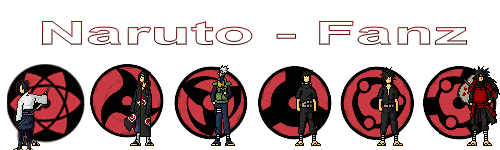
0 komentar:
Posting Komentar